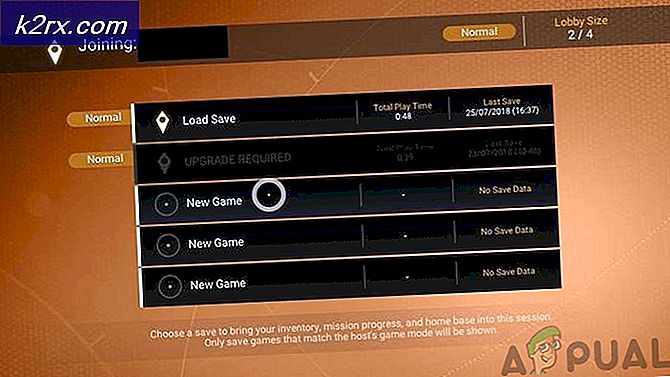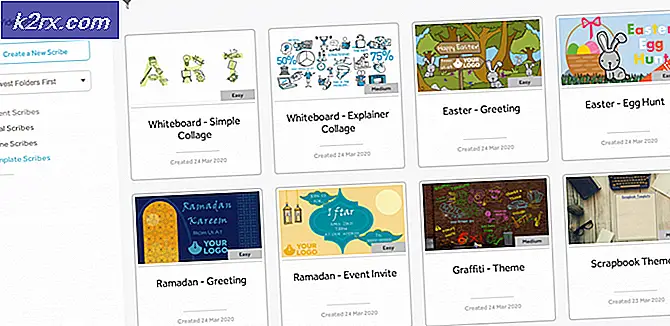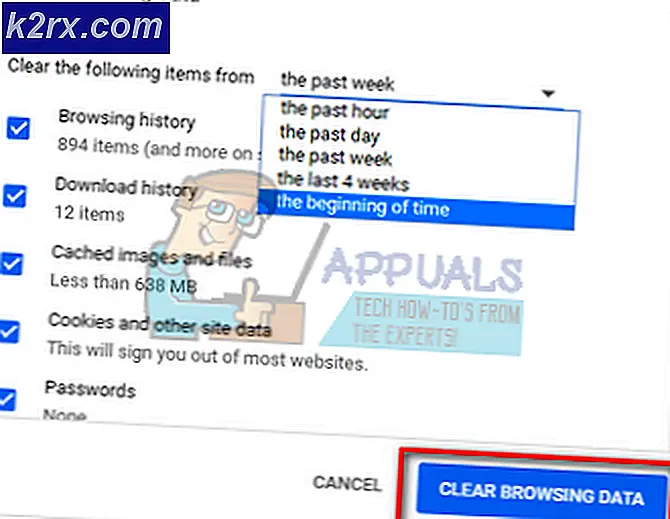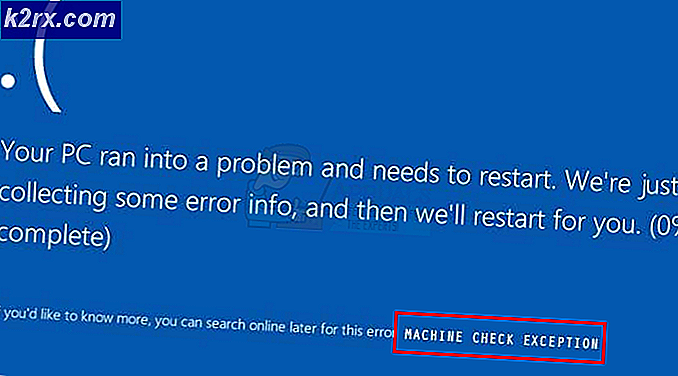รหัสข้อผิดพลาด PS4 CE-32930-7
ผู้ใช้ Playstation 4 บางรายเห็น CE-32930-7 (ไม่สามารถเริ่มแอปพลิเคชันได้) เมื่อพยายามเริ่มเกม ในกรณีส่วนใหญ่ปัญหานี้จะเกิดขึ้นหลังจากที่เพิ่งติดตั้งเกมจากสื่อทางกายภาพ
หลังจากตรวจสอบปัญหานี้แล้วปรากฎว่ามีผู้กระทำผิดหลายรายที่อาจต้องรับผิดชอบต่อการปรากฏของปัญหานี้ นี่คือรายชื่อผู้ก่อเหตุที่อาจเกิดขึ้น:
วิธีที่ 1: เปิดเครื่องคอนโซลของคุณ
ตามผู้ใช้ที่ได้รับผลกระทบบางรายที่พบปัญหานี้เช่นกันปัญหาเฉพาะนี้อาจเกิดขึ้นได้เนื่องจากความไม่สอดคล้องกันทั่วไปที่เกิดจากข้อมูลชั่วคราวที่เสียหายบางประเภท โดยส่วนใหญ่จะรายงานว่าเกิดขึ้นหลังจากการหยุดชะงักที่ไม่คาดคิดระหว่างการติดตั้งเกม
ผู้ใช้บางรายที่จัดการกับไฟล์ CE-32930-7ได้จัดการเพื่อแก้ไขปัญหาโดยทำตามขั้นตอนการหมุนวนพลังงานอย่างง่าย การดำเนินการนี้จะล้างตัวเก็บประจุไฟฟ้าซึ่งอาจลงเอยด้วยการแก้ไขปัญหาส่วนใหญ่ที่เกิดจากไฟล์ชั่วคราวที่เสียหาย
โดยทำตามคำแนะนำด้านล่างเพื่อเริ่มขั้นตอนนี้:
- เริ่มต้นด้วยการตรวจสอบว่าคอนโซลของคุณเปิดออกและไม่มีการใช้งาน หากคุณพยายามในโหมดไฮเบอร์เนตมันจะไม่ได้ผล
- จากนั้นกดปุ่มเปิด / ปิดบนคอนโซลของคุณค้างไว้ กดค้างไว้ 10 วินาทีหรือจนกว่าคุณจะได้ยินเสียงบี๊บ 2 ครั้ง (หลังจากเสียงบี๊บครั้งที่สองพัดลมคอนโซลจะเริ่มปิด)
- เมื่อคอนโซลของคุณปิดสนิทแล้วให้ดูที่ด้านหลังของคอนโซลและถอดสายไฟออกจากนั้นรอสักครู่เพื่อให้แน่ใจว่าตัวเก็บประจุไฟหมดจนหมด
- หลังจากที่คุณระบายตัวเก็บประจุพลังงานของคุณแล้วให้บูตคอนโซลของคุณอีกครั้งและรอให้คอนโซลของคุณดำเนินการเริ่มต้นตามปกติครั้งต่อไป
- เมื่อคอนโซลของคุณบู๊ตสำรองแล้วให้ลองเปิดเกมอีกครั้งและดูว่าคุณยังคงพบปัญหาเดิมอยู่หรือไม่ CE-32930-7 ข้อผิดพลาด
หากปัญหาเดิมยังคงเกิดขึ้นให้เลื่อนลงไปที่การแก้ไขที่เป็นไปได้ถัดไปด้านล่าง
วิธีที่ 2: การติดตั้งเกมใหม่
หากคุณยังไม่ได้ลองทำเช่นนี้คุณอาจสามารถแก้ไขไฟล์ CE-32930-7 เกิดข้อผิดพลาดโดยการติดตั้งเกมใหม่ที่เรียกใช้รหัสข้อผิดพลาดนี้เมื่อพยายามเปิดเกม ตามที่ผู้ใช้ที่ได้รับผลกระทบรายงานการดำเนินการนี้ควรมีผลในกรณีที่เกิดการหยุดชะงักที่ไม่คาดคิดระหว่างขั้นตอนการติดตั้ง
เพื่อให้สิ่งต่างๆง่ายขึ้นสำหรับคุณเราได้จัดทำคำแนะนำทีละขั้นตอนซึ่งจะแสดงวิธีการติดตั้งเกมใหม่ที่เรียกใช้ ข้อผิดพลาด CE-32930-7.
วิธีถอนการติดตั้งเกมที่มีปัญหาบนคอนโซล Playstation 4 ของคุณมีดังนี้
- ไปที่แดชบอร์ดหลักของ PS4 และเข้าถึงไฟล์ ห้องสมุด เมนู.
- เมื่อคุณไปที่ไฟล์ ห้องสมุด เลือกเมนู เกม (จากด้านซ้ายมือของหน้าจอ) จากนั้นย้ายไปยังส่วนทางด้านขวาและค้นหารายการที่เกี่ยวข้องกับเกมที่เรียกใช้รหัสข้อผิดพลาด
- เมื่อเลือกเกมที่มีปัญหาแล้วให้กดปุ่ม ตัวเลือก จากนั้นเลือก ลบ จากเมนูบริบทเพื่อถอนการติดตั้งเกม
- หลังจากการถอนการติดตั้งเสร็จสิ้นให้รีบูตเครื่องคอนโซลของคุณก่อนที่จะติดตั้งเกมเดิมอีกครั้งเพื่อดูว่าปัญหาได้รับการแก้ไขหรือไม่
ในกรณีเดียวกัน ข้อผิดพลาด CE-32930-7ยังคงปรากฏแม้หลังจากติดตั้งเกมใหม่แล้วให้เลื่อนลงไปที่การแก้ไขที่เป็นไปได้ถัดไปด้านล่าง
วิธีที่ 3: สร้างฐานข้อมูลใหม่ผ่าน Safe Mode
ตามผู้ใช้ที่ได้รับผลกระทบบางรายปัญหานี้อาจเกิดขึ้นได้เนื่องจากความเสียหาย ฐานข้อมูล PS4. ในกรณีส่วนใหญ่ปัญหาประเภทนี้จะปรากฏขึ้นเนื่องจากข้อผิดพลาดทางตรรกะที่สามารถแก้ไขได้โดยการสร้างฐานข้อมูลใหม่จากเมนูการกู้คืนของคอนโซลของคุณ
นอกเหนือจากการช่วยแก้ไขข้อผิดพลาดทางตรรกะแล้วการสร้างฐานข้อมูลใหม่ยังช่วยแก้ไขปัญหาความไม่สอดคล้องกันในการออกใบอนุญาตส่วนใหญ่ที่ไม่สามารถแก้ไขได้ด้วยการกู้คืนใบอนุญาตของคุณ มันเหมือนกับกระบวนการทำความสะอาดอย่างล้ำลึกมากกว่า
แต่โปรดทราบว่าในกรณีที่คุณต้องเผชิญกับกรณีที่ไฟล์ระบบเสียหายอย่างหนักการสร้างฐานข้อมูลใหม่อาจส่งผลกระทบต่อไฟล์ส่วนตัวของคุณ
ขั้นตอนการสร้างฐานข้อมูลสามารถทำได้ด้วย Safe Mode เท่านั้นดังนั้นวิธีเดียวที่จะทำได้คือบูตเข้าสู่ Safe Mode ก่อนจากนั้นจึงเริ่มการสร้างฐานข้อมูลใหม่
ในกรณีที่คุณต้องการสร้างฐานข้อมูลใหม่ให้ทำตามคำแนะนำด้านล่าง:
- เมื่อคอนโซลของคุณเปิดอยู่อย่างสมบูรณ์ให้ปิดเครื่องตามปกติโดยกดปุ่มเปิด / ปิดบนคอนโซลของคุณค้างไว้ ถ้า ตัวเลือกด้านพลังงาน เมนูจะปรากฏขึ้นให้เลือกปิด PS4จากเมนูบริบท
- เมื่อคุณทำสิ่งนี้แล้วให้รอสักครู่เพื่อให้แน่ใจว่าคอนโซลของคุณปิดอยู่อย่างสมบูรณ์
- จากนั้นกดปุ่มเปิด / ปิดค้างไว้จนกว่าคุณจะได้ยินเสียงบี๊บติดต่อกัน 2 ครั้ง เสียงบี๊บที่สองจะแจ้งเตือนว่าคุณกำลังจะเข้าสู่ Safe Mode เมื่อคุณได้ยินเสียงบี๊บครั้งที่สองคุณสามารถปล่อยปุ่มเปิด / ปิดเครื่องได้
- ที่หน้าจอ Safe Mode แรกคุณจะต้องเชื่อมต่อคอนโทรลเลอร์ DualShock 4 ด้วยสาย USB-A
- เมื่อคุณเชื่อมต่อคอนโทรลเลอร์ของคุณแล้วให้เลื่อนลงไปตามตัวเลือกที่มีและเลือกสร้างฐานข้อมูลใหม่ (ตัวเลือก 5)แล้วกด X เพื่อเริ่มการดำเนินการ
- รอให้การดำเนินการเสร็จสิ้น โปรดทราบว่าขึ้นอยู่กับพื้นที่ HDD / SSD ของคุณการดำเนินการนี้อาจใช้เวลาระหว่างหลายนาทีถึงมากกว่าหนึ่งชั่วโมง
บันทึก: สิ่งที่การดำเนินการนี้ทำคือจัดระเบียบฮาร์ดไดรฟ์ของคุณใหม่เพื่อให้ระบบปฏิบัติการของคุณเข้าถึงและดึงไฟล์ได้ง่ายและรวดเร็วขึ้น ดังนั้นหากข้อผิดพลาดที่คุณได้รับเกี่ยวข้องกับข้อมูลที่ไม่ตรงกันการดำเนินการนี้จะช่วยแก้ปัญหานี้ได้ - หลังจากการดำเนินการเสร็จสิ้นให้รีบูตคอนโซลของคุณและทำซ้ำการดำเนินการที่ก่อให้เกิดไฟล์ ข้อผิดพลาด CE-32930-7เพื่อดูว่าปัญหาได้รับการแก้ไขแล้วหรือไม่
ในกรณีที่ปัญหาเดิมยังคงเกิดขึ้นให้เลื่อนลงไปที่การแก้ไขที่เป็นไปได้ถัดไปด้านล่าง
วิธีที่ 4: ทำความสะอาด / คืนแผ่นเกม
หากวิธีการข้างต้นไม่ได้ผลสำหรับคุณเป็นไปได้มากว่าคุณกำลังจัดการกับแผ่นดิสก์ที่สกปรกหรือเสียหาย ผู้ใช้รายอื่นที่กำลังดิ้นรนกับไฟล์ ข้อผิดพลาด CE-32930-7 ได้จัดการเพื่อแก้ไขปัญหานี้โดยการทำความสะอาดแผ่นเกมหรือโดยการส่งคืน
หากคุณไม่ต้องการผ่านกระบวนการส่งคืน (หรือไม่มีวิธีการ) วิธีที่ดีที่สุดในการทำความสะอาดแผ่นดิสก์คือใช้ไอโซโพรพิลแอลกอฮอล์และใช้การเคลื่อนไหวที่ถูกต้องเพื่อหลีกเลี่ยงการผลิตอื่น ๆ สร้างความเสียหายให้กับแผ่นเกม
ไอโซโพรพิลแอลกอฮอล์เป็นสารที่เหมาะสำหรับการใช้งานเนื่องจากคุณไม่ต้องกังวลว่าจะทิ้งผลพลอยได้ที่อาจก่อให้เกิดปัญหาเพิ่มเติมกับแผ่นดิสก์หรือบล็อกออปติคัล
สำคัญ: หากคุณกำลังจัดการกับรอยขีดข่วนลึกคำแนะนำด้านล่างจะไม่สามารถแก้ไขปัญหาได้ ในกรณีนี้สิ่งเดียวที่คุณทำได้คือส่งคืนและเปลี่ยนแผ่นดิสก์
นี่คือวิธีที่ดีที่สุดในการทำความสะอาดแผ่นดิสก์ที่สกปรกซึ่งเป็นสาเหตุของไฟล์ ข้อผิดพลาด CE-32930-7:
- เริ่มต้นด้วยการโรยไอโซโพรพิลลงบนผ้านุ่ม ๆ และเริ่มถูบนแผ่นดิสก์ในลักษณะที่ควบคุมได้ สิ่งสำคัญคือต้องเช็ดแผ่นดิสก์เป็นเส้นตรงจากตรงกลางถึงขอบด้านนอก
- เมื่อเสร็จสิ้นขั้นตอนนี้แล้วให้ผึ่งลมให้แห้งอย่างน้อย 5 วินาทีจากนั้นทำในบริเวณที่ไม่มีฝุ่น
- หลังจากดำเนินการเสร็จสิ้นให้ใส่แผ่นกลับเข้าไปในคอนโซล PS4 ของคุณและดูว่าปัญหาได้รับการแก้ไขแล้วหรือไม่